Створення відсічних контурів у InDesign Creative Suite 5
Досліджуйте, як створення контурів відсікання в Adobe InDesign CS5 допомагає у дизайні, дозволяючи блокувати певні ділянки зображення та обтікати їх текстом.
Adobe Edge Animate — це програмна програма, яку можна використовувати з новими функціями Dreamweaver CC, яка дозволяє дизайнерам, які знайомі з інтерфейсом Flash, створювати анімації, а потім експортувати їх як пакетні файли .oam, які легко вставляти на ваші веб-сторінки. З тих пір, як надзвичайно популярні iPhone та iPad від Apple відмовилися підтримувати Flash, Adobe працює над наданням альтернатив веб-дизайнерам.
Файли .oam містять зображення та код JavaScript, HTML5 і CSS, які Dreamweaver використовує для відображення анімації на вашій веб-сторінці. Щоб додати файли .oam на сторінку в Dreamweaver, виконайте такі дії:
Клацніть там, де ви хочете, щоб файл Edge Animate відображався на вашій веб-сторінці.
Якщо панель «Вставка» ще не відкрита, виберіть «Вікно»→ «Вставити». Потім за допомогою розкривного списку виберіть панель медіа.
У спадному списку Медіа виберіть параметр Edge Animate Composition.
Ви також можете вибрати Вставка→ Медіа→ Анімована композиція краю або натиснути Ctrl+Alt+Shift+E. З’явиться діалогове вікно Select Edge Animate Package.
Знайдіть файл пакета Edge Animate, який потрібно вставити на свою сторінку, виберіть файл і натисніть OK.
Якщо у вас увімкнено параметри спеціальних можливостей, вам буде запропоновано додати альтернативний текст для опису файлу Edge Animate. Введіть опис файлу та натисніть OK.
Діалогове вікно закриється, і файл Edge Animate буде вставлено у ваш документ. Dreamweaver також копіює необхідні файли jQuery, CSS, HTML та зображення до кореневої папки вашого сайту.
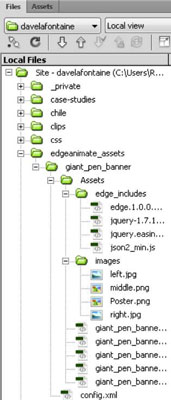
Натисніть кнопку Live view у верхній частині робочої області, щоб переглянути вставлену анімацію.
(На відміну від Flash, тут немає кнопки для відтворення анімації, щоб перевірити, чи вона працює.) Зверніть увагу на великий список файлів, наведений поруч із кнопкою вихідного коду над дизайном сторінки.
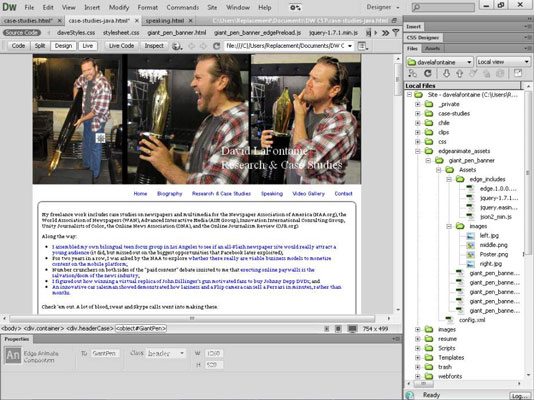
Dreamweaver містить лише кілька параметрів в інспекторі властивостей, щоб змінити анімацію Edge на ваших веб-сторінках. Ви можете призначити стиль класу файлу Edge Animate, але не слід змінювати висоту або ширину анімації за допомогою діалогових вікон в інспекторі властивостей, якщо ви не вмієте вручну редагувати файли CSS, jQuery та HTML.
Досліджуйте, як створення контурів відсікання в Adobe InDesign CS5 допомагає у дизайні, дозволяючи блокувати певні ділянки зображення та обтікати їх текстом.
Створення тіні в Adobe Illustrator CS6 — швидкий та простий спосіб додати розмірність та елегантність ілюстрації. Дізнайтеся, як правильно налаштувати тінь для ваших об’єктів.
Дізнайтеся, як застосувати прозорість до SVG-графіки в Illustrator. Дізнайтеся, як виводити SVG із прозорим фоном та застосовувати ефекти прозорості.
Після імпортування зображень у Adobe XD у вас не буде великого контролю за редагуванням, але ви можете змінювати розмір і обертати зображення, як і будь-яку іншу форму. Ви також можете легко округлити кути імпортованого зображення за допомогою кутових віджетів. Маскування зображень Визначаючи закриту форму […]
Коли у вашому проекті Adobe XD є текст, ви можете почати змінювати властивості тексту. Ці властивості включають сімейство шрифтів, розмір шрифту, вагу шрифту, вирівнювання, інтервал між символами (кернінг і відстеження), інтервал між рядками (провідний), заливку, межу (обведення), тінь (тінь) і розмиття фону. Тож давайте розглянемо, як ці властивості застосовуються. Про читабельність і шрифт […]
Як і в Adobe Illustrator, монтажні області Photoshop надають можливість створювати окремі сторінки або екрани в одному документі. Це може бути особливо корисно, якщо ви створюєте екрани для мобільного додатка або невеликої брошури. Ви можете розглядати монтажну область як особливий тип групи шарів, створеної за допомогою панелі «Шари». Його […]
Багато інструментів, які ви знайдете на панелі інструментів InDesign, використовуються для малювання ліній і фігур на сторінці, тому у вас є кілька різних способів створення цікавих малюнків для своїх публікацій. Ви можете створювати будь-що, від простих фігур до складних малюнків всередині InDesign, замість того, щоб використовувати програму для малювання, як-от […]
Загортання тексту в Adobe Illustrator CC — це не те саме, що упаковувати подарунок — це простіше! Обтікання текстом змушує текст обтікати графіку, як показано на цьому малюнку. Ця функція може додати трохи творчості до будь-якого твору. Графіка змушує текст обертатися навколо нього. Спочатку створіть […]
При розробці дизайну в Adobe Illustrator CC вам часто потрібно, щоб фігура була точного розміру (наприклад, 2 x 3 дюйми). Після того, як ви створите фігуру, найкращий спосіб змінити її розмір до точних розмірів — використовувати панель «Трансформувати», показану на цьому малюнку. Виберіть об’єкт, а потім виберіть «Вікно→ Трансформувати до […]
Ви можете використовувати InDesign для створення та зміни графіки QR-коду. QR-коди – це форма штрих-коду, яка може зберігати таку інформацію, як слова, числа, URL-адреси або інші форми даних. Користувач сканує QR-код за допомогою камери та програмного забезпечення на пристрої, наприклад смартфоні, і програмне забезпечення використовує […]







